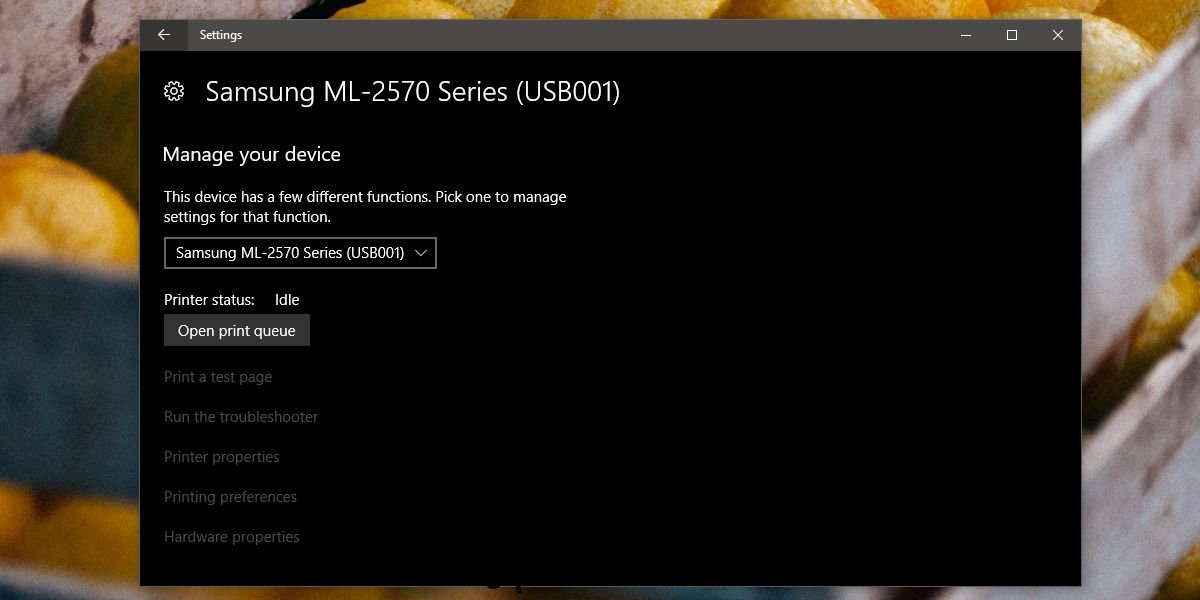Imprimantele sunt greu de configurat și procesul de configurare nu implică acordarea imprimantei unui nume ușor de utilizat. Pentru imprimantele de acasă, aceasta nu este o problemă prea mare. Majoritatea caselor au o singură imprimantă și oricare dintre acestea este conectată la sistemul sau la rețea dvs. este cea la care veți imprima. Cu imprimante la locul de muncă, este diferit. S-ar putea să ai mai mult de unul. Dacă vă este greu să urmăriți imprimantele conectate, ar trebui să redenumiți o imprimantă și să îi dați un nume mai ușor de utilizat, care să vă ajute să o identificați.
Redenumiți o imprimantă
Pentru a redenumi o imprimantă, aceasta ar trebui să fie online și conectată la sistemul dvs. Poate fi conectat prin rețea sau prin cablu. Numele este schimbat sub proprietățile imprimantei. Îl puteți accesa din aplicația Setări sau din Panoul de control.
Deschideți aplicația Setări, accesați grupul de setări Dispozitive și selectați Imprimante și scaner. Veți vedea o listă cu toate imprimantele conectate. Selectați imprimanta pe care doriți să o redenumiți și veți vedea un buton „Gestionați” sub ea. Aceasta vă va duce la ecranul de setări pentru imprimantă. Derulați în jos și faceți clic pe opțiunea Printer Properties.
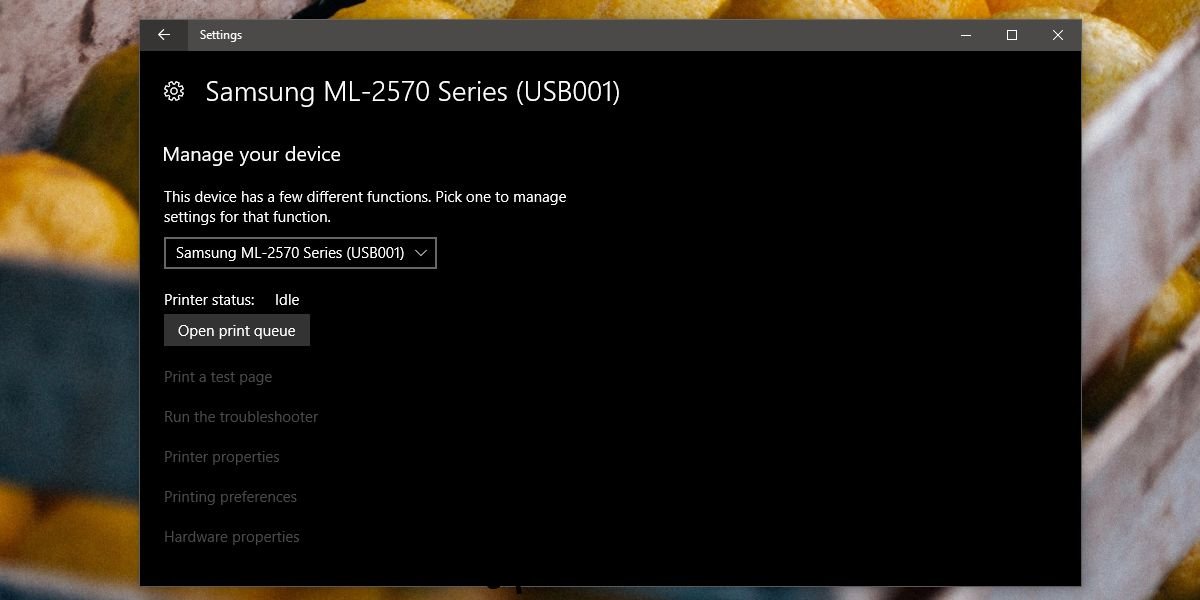
Dacă preferați Panoul de control față de aplicația Setări, deschideți File Explorer și inserați următoarele în bara de locație.
Control PanelHardware and SoundDevices and Printers
Derulați în jos la secțiunea de imprimantă și faceți clic dreapta pe imprimanta pe care doriți să o redenumiți. Din meniul contextual, selectați Printer Properties.
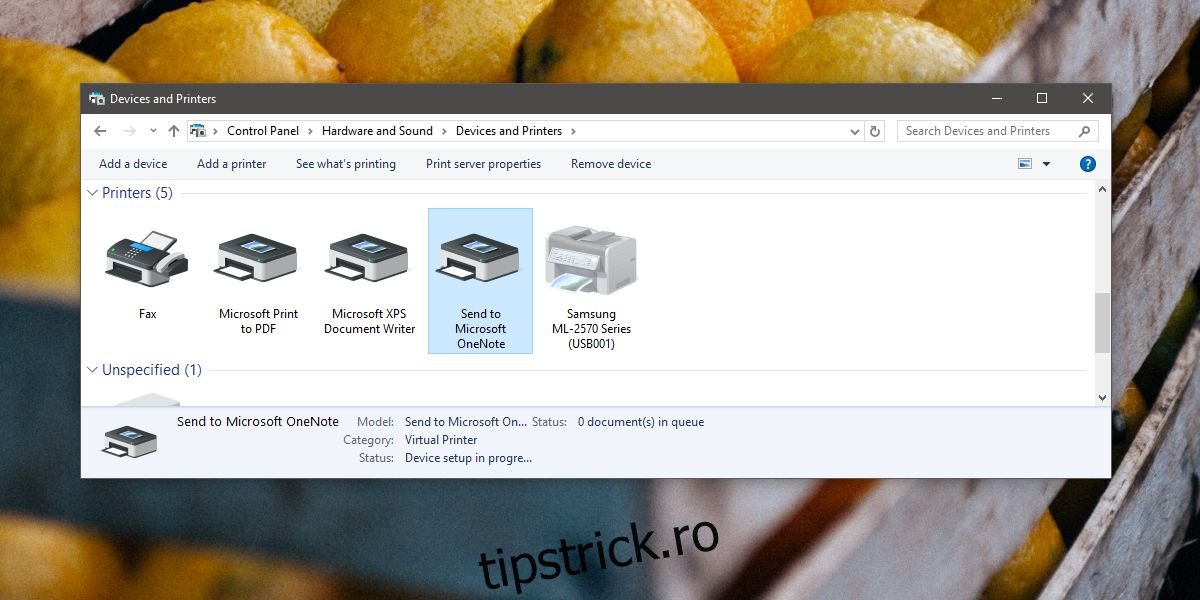
În fereastra Printer Properties, accesați fila General. Primul câmp din această filă este editabil și aici setați numele imprimantei. Faceți clic în interiorul acestui câmp și introduceți un nume ușor de utilizat pentru imprimanta dvs. Această fereastră de proprietăți are o secțiune de model, așa că dacă aveți nevoie vreodată de informații despre model pentru imprimanta dvs., acestea nu se vor pierde după o simplă redenumire. Faceți clic pe OK când ați terminat și numele se va actualiza.

Această modificare se face pe bază de sistem. Când schimbați numele imprimantei, îl schimbați numai pe sistemul dvs. Toți ceilalți care se conectează la imprimantă printr-un alt laptop/desktop vor vedea în continuare numele implicit al imprimantei. Această modificare nu este una care necesită drepturi de administrator, așa că bănuim că nu există nicio modalitate ca un administrator de rețea să schimbe numele înapoi la cel implicit.
Dacă faceți acest lucru pentru imprimantele pe care le utilizați la serviciu, dați-le un nume prietenos pentru locul de muncă.